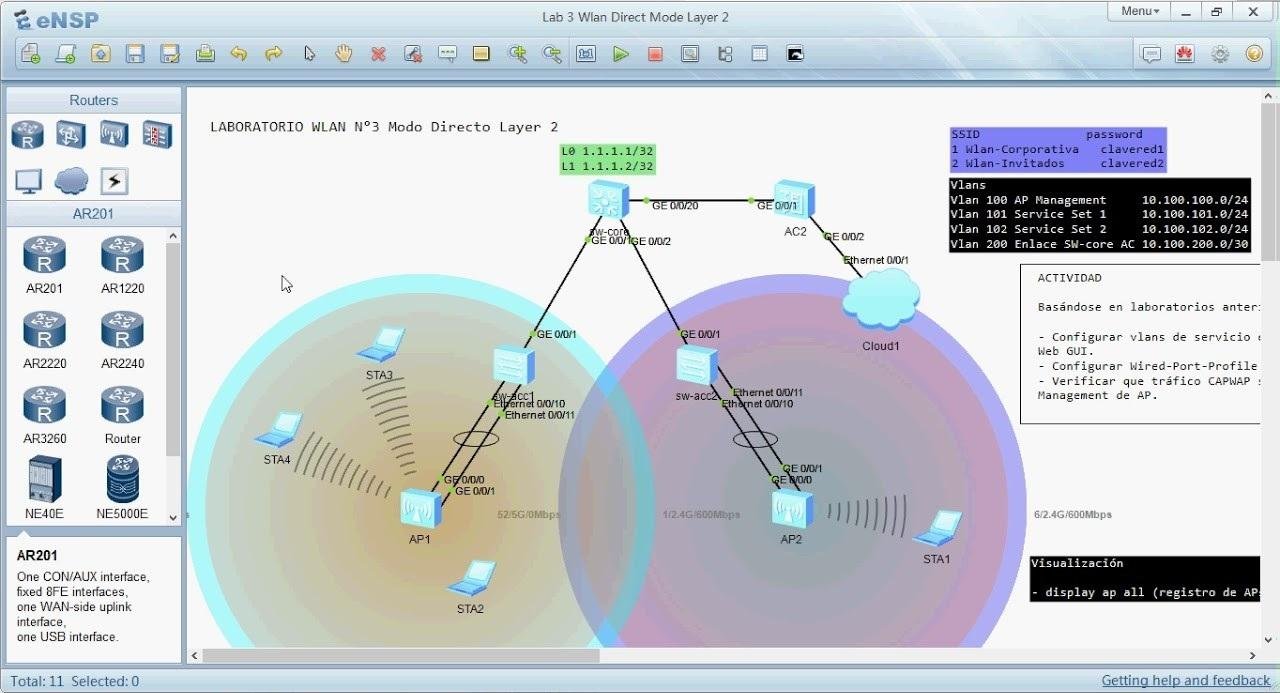في هذا الدرس سأقوم بشرح طريقة أسترجاع كلمة المرور في روتر او سويتش سيسكو في حال تم ضياعها أو فقدانها .

خطوات أسترجاع كلمة المرور :

- يجب أن يكون جهاز الراوتر متصل بكابل الـ Console بشكل مباشر
- يجب إطفاء جهاز الراوتر من مقبس الكهرباء الموجود في خلف جهاز الراوتر و اعادة تشغيلها مرة اخرى بشكل طبيعي و بمجرد إنه يقوم بتحميل النظام قم بضغط على Ctrl + C لتقوم بي ايقاف عملية تحميل نظام التشغيل
- بعد عملية الايقاف سيتم تحويلك على مستوى خاص يسمى Rommon
- سنقوم بعملية تغير ارقام الريجستري ليتم الدخول على نظام تشغيل اخرى سنقوم بكتابة الأمر هذا
Rommon > confreg 0x2142
قم بضغط على Enter و بعده اكتب
Rommon > reset
لتتم عملية اعادة تشغيل الجهاز و الدخول على النظام الآخر .
ملاحظة : عندما نقوم بهذه الخطوات سيتم الإنتقال من قيمة الريجستري الاصلية إلى قيمة ريجستري ثاني .
الأن ناتي للتطيق العملي : الصورة الظهرة اسفل هذه بعد عملية اطفاء جهاز الراوتر و اعادة تشغيله نرى إنه يقوم بعملية تحميل لنظام التشغيل في هذه الحاله اضغط Ctrl + C لي ايقاف هذه العملية و التحويل لمستوى الـ Rommon .

أنظر بعد الضغط على Ctrl + C تم التحويل لمستوى الـ Rommon

الأن سنقوم بكتابة الأمر التالي :
Rommon > confreg 0x2142
و بعد تنفيذ الأمر الأول نقوم بتنفيذ الأمر هذا ليتم اعادة التشغيل
Rommon > reset
الأن بعد تنفيذ الاوامر أنظر للصورة الراوتر يقوم بعمل اعادة تشغيل .

الأن تم الدخول على النظام الثاني أنظر للصورة اسفل تم الدخول من دون كلمة مرور .

سنقوم بكتابة No و الدخول للتالي :
الأن سنقوم بكتابة الاوامر التالية :
Router > enable
Router # copy startup-config running-config
كما هو موجود في الصورة التالية :

الأن بعد تنفيذ هذه الاوامر و بعد الضغط على Enter سنقوم باستكمال الخطوات الباقية .
الأن سنقوم بكتاية الاوامر التالية :
Router # show running-config
هذا الأمر يستخدم لعرض ملف الإعدادات
Router (config) # no enable secret
هذا الأمر لي الغاء كلمة المرور الخاص في مستوى الإعدادات
Router (config) # line console 0
Router (config-line) # no password
هذا الأمر لي الغاء كلمة المرور الخاصة في منفذ الإعدادات Console
Router (config-line) # exit
للخروج من المستوى الفرعي
Router (config) # line aux 0
Router (config-line) # no password
هذا الأمر لي الغاء كلمة المرور الخاصة في منفذ التحكم عن بعد Aux
Router (config-line) # exit
للخروج من المستوى الفرعي
Router (config) # no service password-encryption
هذا الأمر لي الغاء خدمة تشفير كلمة المرور
Router (config)# config-register 0x2102
هذا الأمر مهم جداً جداً و هو أرجاع قيمة الريجستري للقيمة الاصلية للنظام
Router (config)# end
للخروج إلى آخر مستوى
Router # Copy running-config startup-config
هذا الأمر الذي يقوم بحفظ ملف الإعدادات التي تم العمل عليه أو التعديل عليها
في هذه الصورة تم تنفيذ امر – Show running-config
لعرض محتويات الملف تم عرض ملف الإعدادات لاحظ إنه يوجد كلمة مرور.

في هذه الصورة تم تنفيذ جميع الاوامر التي تم ذكره مسبقاً و لاحظ في نهاية الصورة تم اعطاء OK بمعنى إنه تم تنفيذ كل الاوامر بنجاح و تم تعديل رقم الريجستري و الرجوع للقيمة الاصلية الخاص في نظام التشغيل بهذه الطريقة تم حذف جميع كلمات المرور .

- الآن قم بتنفيذ امر Show running-config لعرض ملف الإعدادات و نتاكد هل تم ازالة كلمات المرور أو لا لاحظ إنه لا وجود لي اية كلمات مرور تم حذفهم جميعاً.
- أنظر هنا لا يوجد كلمة مرور على مستوى الـ Enable لقد تم حذفها .

- أنظر هنا لا يوجد كلمة مرور على المنافذ لا على منفذ الإعدادات ولا على منفذ التحكم عن بعد Console Port , Aux Port .